Cambios de Rom, actualizaciones menores de la misma Rom y cambio de JellyBean a Kit-Kat
(Click para mostrar/ocultar)El cambio de Rom ya teniendo Root, haciendola limpia entre Roms Android 4.3.1 o inferior, y no sea de la misma "Casa" y versión - Este método lo llamo "LIMPIO COMO LA PATENA". Sin usar el usar el pc - También se puede usar para cambiar de Rom aunque sea la Misma Casa y versión, si queremos asegurarnos de no llevar errores, ya que pueden cambiar archivos que no serían sobreescribidos
(Click para mostrar/ocultar)
 Cita: 0.- Tener el móvil cargado al 100%, para en caso de tardar más tiempo asegurarnos de no tener problemas, y si estamos parados sin hacer algún paso si fuese necesario se puede parar y recargar el móvil para no bajar demasiado el nivel, aunque si lo tenemos al 100% no sería normal el necesitar recargarlo hasta terminar todos los pasos y consumir su primera carga a la nueva Rom. Y habiendo metido a la exSDCard todos los archivos que vayamos a necesitar, para la tarea, y los que tengamos hay copiados para restaurar en caso de que nos de error.
1.- Arrancamos en modo Recovery, y seguidamente seleccionamos Install Zip, dentro buscaremos la opción choose zip from /storage/sdcard1 ( si pusimos el kernel a instalar en la SD Externa ), y buscaremos la carpeta en la que hubiésemos guardado el Philz Touch y lo instalaremos ( si nos pregunta si lo queremos instalar en perfecto ingles, y nos ofrece muchas opciones para seleccionar NO, es para por sino es nuestra intención, poder evitarlo, pero debemos seleccionar Yes, en las demás instalaciones/opciones que también se incluyen en posteriores pasos os encontrareís con la misma pregunta/respuesta ), en cuanto termine la instalación ( abajo se mostraría un "succefull" si a sido correcta o "failed" - si fallo la instalación no continuar, se debe instalar correctamente, ya que el reinicio sin Recovery nos dejara a merced del modo Download ), si funciono correctamente deberemos ir a "advanced" y seleccionar Reboot Recovery, y se reiniciara nuestro móvil con el nuevo Recovery instalado. Si la Rom que quisieramos se especificara que necesita de un Recovery especial como el Philz Touch o similar, como los Android 4.3.1 e inferiores, siempre que no sea la reinstalación de la Rom ya instalada, se hara el paso este, sino necesitara, entonces se podría saltar, pero yo siempre lo he hecho.
2.- Hacemos el Mount /System y los 4 Format que nos acompañaran con cambios de Rom que no sea la misma casa y versión de la nuestra.
En CWM los 4 Format los encontraremos en Mount and Storage:
- Format system
- Format cache
- Format data
- Format Storage/SDCard0 - Este solo para si quereís limpiar completamente la SDCard interna de todo dato almacenado ahí, sino fuese así vuestra intención saltar este solamente - Y este si se selecciona yo escogí la primera opción que me mostraba a la derecha (default)
- Sin reiniciar, ni apagar el móvil seguimos con el siguiente paso
3.- Instalamos ya la Room deseada y las GApps que correspondan con la versión de la Rom ( si instalas una Rom 4.3.1 necesitaras las GApps 4.3.1, si es una Rom 4.1.2 púes actuamos igual, GApps 4.1.2 para descargarlas podeís ir al post de PA GApps recomiendo las FULL MODULAR PACKAGE, ya que solo sustituyen el Calendario de la ROM, y lo demás se puede desinstalar al iniciar la ROM con programas como Rom ToolBox y Titanium Backup, ya que las MINI MODULAR PACKAGE suelen dar fallos al intentar instalarla ). En lo que se nos preguntaría en el Recovery de fijar los binarios de SuperSU ( siempre le daríamos a que Si -Yes ), te tardara entre 5-10 minutos la instalación como mucho de todo, y tras eso ya podremos seleccionar Reboot System Now, ubicado el el menú principal del Recovery.
4.- Hacemos los 3 Wipes que nos acompañaran con cambios de Rom que no sea la misma casa y versión de la nuestra, sino se recortaría a los 2 Wipes.
En CWM desde el menú principal tenemos los 2 Wipes y el otro Wipe Dalvik Cache en advanced:
- Wipe data/factory reset
- Wipe cache partition
- Wipe dalvik cache - Este está dentro de advanced
- Reiniciamos el móvil con reboot system new, para que arranque el móvil con la nueva Rom.
5.- Ya sería ir mirandonos las cosas que necesitemos, como cuentas y programas que usaramos que no siendo de Samsung ( salvo el Kies, que no se si es necesario y lo sigo teniendo ) y que así podremos tenerlo nuevecito pero con lo que nos gusta. Os recomiendo revisar que el SuperSU lo instaleís, ya que en ese momento no estaría, no dejandonos hacer operaciones de Root, y que si la Room cocinada no os aparece el menú de Desarrollo, deberemos dar los multiples toques a la versión banda base, aunque dependiendo de la Room, puede estár ya activado, comprobarlo siempre.
6.- Hacemos un reinicio al Recovery, y hacemos un nuevo nandroid de está versión y cuentas, así podemos restaurar si por alguna cosa a partir de aquí cada uno se pone a toquetear y no quisiera tener que reinstalar nada, ya que con esto puedes restaurar hasta tras instalar de nuevo otro kernel como el raw_kernel_r4_j43, el Philz_touch u otro , que no es necesario ya instalar ( y te obligaría a restaurar desde el nandroid ), ya que no creo que queramos empazar desde 0 por algo que no sea necesario para cambiar de Rom. Está recomendación es porque yo la cague y gracias al nandroid restaure y ahorre tiempo en este caso en concreto que "yo" he creado al hacer algo que no debí hacer en errores con la Rom ya instalada
---------------------------------------------------------------------------------------------
El cambio de Rom cocinada entre Roms Android 4.3.1 o inferior ( hasta 4.0.x ), siempre que sea de la misma "Casa" ( OmniRom, Mokke,... ) y versión ( 4.3.1, 4.3,...., hasta 4.0.x ), manteniendo la configuración en la Rom y APK's ya instaladas y manteniendo la configuración de estás también. Sin usar el usar el pc.
(Click para mostrar/ocultar)
 Cita: 0.- Tener el móvil cargado al 100%, para en caso de tardar más tiempo asegurarnos de no tener problemas, y si estamos parados sin hacer algún paso si fuese necesario se puede parar y recargar el móvil para no bajar demasiado el nivel, aunque si lo tenemos al 100% no sería normal el necesitar recargarlo hasta terminar todos los pasos y consumir su primera carga a la nueva Rom. Y habiendo metido a la exSDCard todos los archivos que vayamos a necesitar, para la tarea, y los que tengamos hay copiados para restaurar en caso de que nos de error.
1.- OPCIONAL, SOLO SE HACE SI LO NECESITARA LA ROM PARA VOLVER A INSTALARSE Arrancamos en modo Recovery, y seguidamente seleccionamos install zip, dentro buscaremos la opción choose zip from /storage/sdcard1 ( si pusimos el kernel a instalar en la SD Externa ), y buscaremos la carpeta en la que hubiésemos guardado el Philz Touch y lo instalaremos ( si nos pregunta si lo queremos instalar en perfecto ingles, y nos ofrece muchas opciones para seleccionar NO, es para por sino es nuestra intención, poder evitarlo, pero debemos seleccionar Yes, en las demás instalaciones/opciones que también se incluyen en posteriores pasos os encontrareís con la misma respuesta ), en cuanto termine la instalación ( abajo se mostraría un "succefull" si a sido correcta o "failed" - si fallo la instalación no continuar, se debe instalar correctamente, ya que el reinicio sin Recovery nos dejara a merced del modo Download ), si funciono correctamente deberemos ir a "advanced" y seleccionar Reboot Recovery, y se reiniciara con el nuevo Recovery instalado.
2.- Nos vamos a Mounts And Storage y seleccionamos Mount /System y seguidamente Format /System - Con eso limpiaremos la partición System ( el lugar en donde se ubica solo la ROM ), pero sin tocar los programas instalados ( que están ubicados en la partición Data, y son las GApps y APK's que instalamos desde Google Play y/o fuentes desconocidas ).
- Sin reiniciar, ni apagar el móvil seguimos con el siguiente paso.
3.- Instalamos ya la Room deseada y las GApps que correspondan con la versión de la Rom ( si instalas una Rom 4.3.1 necesitaras las GApps 4.3.1, si es una Rom 4.1.2 púes actuamos igual, GApps 4.1.2 para descargarlas podeís ir al post de PA GApps recomiendo las FULL MODULAR PACKAGE, ya que solo sustituyen el Calendario de la ROM, y lo demás se puede desinstalar al iniciar la ROM con programas como Rom ToolBox y Titanium Backup, ya que las MINI MODULAR PACKAGE suelen dar fallos al intentar instalarla ). En lo que se nos preguntaría en el Recovery de fijar los binarios de SuperSU ( siempre le daríamos a que Si -Yes ), te tardara entre 5-10 minutos la instalación como mucho de todo, y tras eso ya podremos seleccionar Reboot System Now, ubicado el el menú principal del Recovery.
4.- Hacemos los 2 Wipes que nos acompañaran con cambios de Rom que si sea la misma casa y versión que la nuestra( ejemplo: Mokee 4.3 a Mokee 4.3. ), solo se usarían 2 Wipes, si ademas deseaís resetear la configuración de la Rom y las aplicaciones serían los 3 Wipes ( pero esto es lo que queríamos evitar tener que hacer ):
- Wipe dalvik cache - Este está ubicado dentro de advance
- Wipe cache partition
- Wipe data/factory reset - Este no es necesario ni recomendable, ya que reseteara la configuración de la Rom y las aplicaciones ( cosa precisamente que queríamos evitar ).
- Reiniciamos el móvil con Reboot System New, para que arranque el móvil con la nueva Rom.
5.- Os recomiendo revisar que el SuperSU lo instaleís, ya que en ese momento no estaría, no dejandonos hacer operaciones de Root, y que si la Room cocinada no os aparece el menú de Desarrollo, deberemos dar los multiples toques a la versión banda base, aunque dependiendo de la Room, puede estár ya activado, comprobarlo siempre.
6.- Hacemos un reinicio al Recovery, y hacemos un nuevo nandroid de está versión y cuentas, así podemos restaurar si por alguna cosa a partir de aquí cada uno se pone a toquetear y no quisiera tener que reinstalar nada, ya que con esto puedes restaurar hasta tras instalar de nuevo otro kernel como el raw_kernel_r4_j43, el Philz_touch u otro , que no es necesario ya instalar ( y te obligaría a restaurar desde el nandroid ), ya que no creo que queramos empazar desde 0 por algo que no sea necesario para cambiar de Rom. Está recomendación es porque yo la cague y gracias al nandroid restaure y ahorre tiempo en este caso en concreto que "yo" he creado al hacer algo que no debí hacer en errores con la Rom ya instalada
---------------------------------------------------------------------------------------------
El cambio de Rom cocinada con Root entre Roms Android 4.4 o superior, y no sea de la misma "Casa" y versión - Este método lo llamo "LIMPIO COMO LA PATENA". Sin usar el usar el pc.
Este mismo sive para pasar de una Rom 4.1.2 hasta 4.3.1 a una Rom Kit-Kat, pero es obligatorio el uso del paso 2 - También se puede usar para cambiar de Rom aunque sea la Misma Casa y versión, si queremos asegurarnos de no llevar errores, ya que pueden cambiar archivos que no serían sobrescritos
(Click para mostrar/ocultar)
 Cita: 0.- Tener el móvil cargado al 100%, para en caso de tardar más tiempo asegurarnos de no tener problemas, y si estamos parados sin hacer algún paso si fuese necesario se puede parar y recargar el móvil para no bajar demasiado el nivel, aunque si lo tenemos al 100% no sería normal el necesitar recargarlo hasta terminar todos los pasos y consumir su primera carga a la nueva Rom. Y habiendo metido a la exSDCard todos los archivos que vayamos a necesitar, para la tarea, y los que tengamos hay copiados para restaurar en caso de que nos de error.
1.- Arrancamos en modo Recovery, y seguidamente seleccionamos Install Zip, dentro buscaremos la opción choose zip from /storage/sdcard1 ( si pusimos el kernel a instalar en la SD Externa ), y buscaremos la carpeta en la que hubiésemos guardado el raw_kernel_r4_j43 y lo instalaremos ( si nos pregunta si lo queremos instalar en perfecto ingles, y nos ofrece muchas opciones para seleccionar NO, es para por sino es nuestra intención, poder evitarlo, pero debemos seleccionar Yes, en las demás instalaciones/opciones que también se incluyen en posteriores pasos os encontrareís con la misma pregunta/respuesta ), en cuanto termine la instalación ( abajo se mostraría un "succefull" si a sido correcta o "failed" - si fallo la instalación no continuar, se debe instalar correctamente, ya que el reinicio sin Recovery nos dejara a merced del modo Download ), si funciono correctamente deberemos ir a "advanced" y seleccionar Reboot Recovery, y se reiniciara nuestro móvil con el nuevo Recovery instalado.
2.- Hacemos el Mount /System y los 4 Format que nos acompañaran con cambios de Rom que no sea la misma casa y versión de la nuestra.
En CWM los 4 Format los encontraremos en Mount and Storage:
- Format system
- Format cache
- Format data
- Format Storage/SDCard0 - Este solo para si quereís limpiar completamente la SDCard interna de todo dato almacenado ahí, sino fuese así vuestra intención saltar este solamente - Y este si se selecciona yo escogí la primera opción que me mostraba a la derecha (default)
- Sin reiniciar, ni apagar el móvil seguimos con el siguiente paso
3.- Instalamos ya la Room deseada y las GApps que correspondan con la versión de la Rom ( si instalas una Rom 4.4.2 necesitaras las GApps 4.4.2, si es una Rom 4.4.3 púes actuamos igual, GApps 4.4.3 para descargarlas podeís ir al post de PA GApps recomiendo las FULL MODULAR PACKAGE, ya que solo sustituyen el Calendario de la ROM, y lo demás se puede desinstalar al iniciar la ROM con programas como Rom ToolBox y Titanium Backup, ya que las MINI MODULAR PACKAGE suelen dar fallos al intentar instalarla ). En lo que se nos preguntaría en el Recovery de fijar los binarios de SuperSU ( siempre le daríamos a que Si -Yes ), te tardara entre 5-10 minutos la instalación como mucho de todo, y tras eso ya podremos seleccionar Reboot System Now, ubicado el el menú principal del Recovery.
4.- Hacemos los 3 Wipes que nos acompañaran con cambios de Rom que no sea la misma casa y versión de la nuestra, sino se recortaría a los 2 Wipes.
En CWM desde el menú principal tenemos los 2 Wipes y el otro Wipe Dalvik Cache en advanced:
- Wipe data/factory reset
- Wipe cache partition
- Wipe dalvik cache - Este está dentro de advanced
- Reiniciamos el móvil con reboot system new, para que arranque el móvil con la nueva Rom.
5.- Ya sería ir mirandonos las cosas que necesitemos, como cuentas y programas que usaramos que no siendo de Samsung ( salvo el Kies, que no se si es necesario y lo sigo teniendo ) y que así podremos tenerlo nuevecito pero con lo que nos gusta. Os recomiendo revisar que el SuperSU lo instaleís, ya que en ese momento no estaría, no dejandonos hacer operaciones de Root, y que si la Room cocinada no os aparece el menú de Desarrollo, deberemos dar los multiples toques a la versión banda base, aunque dependiendo de la Room, puede estár ya activado, comprobarlo siempre.
6.- Hacemos un reinicio al Recovery, y hacemos un nuevo nandroid de está versión y cuentas, así podemos restaurar si por alguna cosa a partir de aquí cada uno se pone a toquetear y no quisiera tener que reinstalar nada, ya que con esto puedes restaurar hasta tras instalar de nuevo otro kernel como el raw_kernel_r4_j43, el Philz_touch u otro , que no es necesario ya instalar ( y te obligaría a restaurar desde el nandroid ), ya que no creo que queramos empazar desde 0 por algo que no sea necesario para cambiar de Rom. Está recomendación es porque yo la cague y gracias al nandroid restaure y ahorre tiempo en este caso en concreto que "yo" he creado al hacer algo que no debí hacer en errores con la Rom ya instalada
---------------------------------------------------------------------------------------------
El cambio de Rom cocinada con Root entre Roms Android 4.4.x, siempre que sea de la misma "Casa" ( OmniRom, Mokke,... ) y versión ( 4.4, 4.4.2,.... ), manteniendo la configuración en la Rom y APK's ya instaladas y manteniendo la configuración de estás también. Sin usar el usar el pc.
(Click para mostrar/ocultar)
 Cita: 0.- Tener el móvil cargado al 100%, para en caso de tardar más tiempo asegurarnos de no tener problemas, y si estamos parados sin hacer algún paso si fuese necesario se puede parar y recargar el móvil para no bajar demasiado el nivel, aunque si lo tenemos al 100% no sería normal el necesitar recargarlo hasta terminar todos los pasos y consumir su primera carga a la nueva Rom. Y habiendo metido a la exSDCard todos los archivos que vayamos a necesitar, para la tarea, y los que tengamos hay copiados para restaurar en caso de que nos de error.
1.- OPCIONAL, SOLO SE HACE SI LO NECESITARA LA ROM PARA VOLVER A INSTALARSE Arrancamos en modo Recovery, y seguidamente seleccionamos install zip, dentro buscaremos la opción choose zip from /storage/sdcard1 ( si pusimos el kernel a instalar en la SD Externa ), y buscaremos la carpeta en la que hubiésemos guardado el raw_kernel_r4_j43 y lo instalaremos ( si nos pregunta si lo queremos instalar en perfecto ingles, y nos ofrece muchas opciones para seleccionar NO, es para por sino es nuestra intención, poder evitarlo, pero debemos seleccionar Yes, en las demás instalaciones/opciones que también se incluyen en posteriores pasos os encontrareís con la misma pregunta/respuesta ), en cuanto termine la instalación ( abajo se mostraría un "succefull" si a sido correcta o "failed" - si fallo la instalación no continuar, se debe instalar correctamente, ya que el reinicio sin Recovery nos dejara a merced del modo Download ), si funciono correctamente deberemos ir a "advanced" y seleccionar Reboot Recovery, y se reiniciara con el nuevo Recovery instalado.
2.- Nos vamos a Mounts And Storage y seleccionamos Mount /System y seguidamente Format /System - Con eso limpiaremos la partición System ( el lugar en donde se ubica solo la ROM ), pero sin tocar los programas instalados ( que están ubicados en la partición Data, y son las GApps y APK's que instalamos desde Google Play y/o fuentes desconocidas ).
- Sin reiniciar, ni apagar el móvil seguimos con el siguiente paso.
3.- Instalamos ya la Room deseada y las GApps que correspondan con la versión de la Rom ( si instalas una Rom 4.4.2 necesitaras las GApps 4.4.2, si es una Rom 4.4.3 púes actuamos igual, GApps 4.4.3 para descargarlas podeís ir al post de PA GApps recomiendo las FULL MODULAR PACKAGE, ya que solo sustituyen el Calendario de la ROM, y lo demás se puede desinstalar al iniciar la ROM con programas como Rom ToolBox y Titanium Backup, ya que las MINI MODULAR PACKAGE suelen dar fallos al intentar instalarla ). En lo que se nos preguntaría en el Recovery de fijar los binarios de SuperSU ( siempre le daríamos a que Si -Yes ), te tardara entre 5-10 minutos la instalación como mucho de todo, y tras eso ya podremos seleccionar Reboot System Now, ubicado el el menú principal del Recovery.
4.- Hacemos los 2 Wipes que nos acompañaran con cambios de Rom que si sea la misma casa y versión que la nuestra ( ejemplo: Mokee 4.4.2 20140316 a Mokee 4.4.2 20140331 ), solo se usarían 2 Wipes, si ademas deseaís resetear la configuración de la Rom y las aplicaciones serían los 3 Wipes ( pero esto es lo que queríamos evitar tener que hacer ):
- Wipe dalvik cache - Este está ubicado dentro de advance
- Wipe cache partition
- Wipe data/factory reset - Este no es necesario ni recomendable, ya que reseteara la configuración de la Rom y las aplicaciones ( cosa precisamente que queríamos evitar ).
- Reiniciamos el móvil con Reboot System New, para que arranque el móvil con la nueva Rom.
5.- Os recomiendo revisar que el SuperSU lo tengaís instalado, sino fuera así lo instalaís, ya que en ese momento no estaría, no dejandonos hacer operaciones de Root, y que si la Rom cocinada no os aparece el menú de Desarrollo, deberemos dar los multiples toques a la versión banda base, aunque dependiendo de la Rom, puede estar ya activado, comprobarlo siempre. Revisamos que no nos de error alguna aplicación como a mí me paso con el Teclado de Google, si nos diera ese fallo, seguir las indicaciones que dejo más abajo.
6.- Hacemos un reinicio al Recovery, y hacemos un nuevo nandroid de está versión y cuentas, así podemos restaurar si por alguna cosa a partir de aquí cada uno se pone a toquetear y no quisiera tener que reinstalar nada, ya que con esto puedes restaurar hasta tras instalar de nuevo otro kernel como el raw_kernel_r4_j43, el Philz_touch u otro , que no es necesario ya instalar ( y te obligaría a restaurar desde el nandroid ), ya que no creo que queramos empazar desde 0 por algo que no sea necesario para cambiar de Rom. Está recomendación es porque yo la cague y gracias al nandroid restaure y ahorre tiempo en este caso en concreto que "yo" he creado al hacer algo que no debí hacer en errores con la Rom ya instalada
---------------------------------------------------------------------------------------------
Como solucionar casos en que el móvil no pasa del Logo de Samsung tras una instalación de Rom o kernel:
(Click para mostrar/ocultar)Ir al link original: http://www.htcmania.com/showpost.php?p=15006744&postcount=43
El hilo donde se desarrolla su odisea al pasarle esto fue este: Consulta Note no pasa de la pantalla de inicio
Bueno, púes os digo como yo mismo lo he usado en casos en que he cargado una Custom Rom que me dejara el móvil solo usable por el modo Download y conectable a el pc y usar ODIN Para recuperar el uso del móvil:
 Cita:
 Cita: Originalmente Escrito por juanjoviveros

Quiero saber si solucionaste algo, me sucede exactamente lo mismo, no encuentro solución alguna. 
Compañeros, según la versión que llevaséis puede que haya encontrado manera una para al menos instalar una Custom Rom, y con ODIN pro ( es una app para el móvil, y salía por los 4€ ), instalar una Stock Rom. El método lo tendría que hacer con imágenes, pero no lo he usado, aunque lo que si he comprobado es que si instalamos un kernel Philz para nuestra banda base por ODIN pc, se puede hacer que recuperemos el Recovery ante estos casos, la cuestión es que se necesita usar el kernel, la cuestión es que es muy parecido a lo que explicaba el compañero del post de arriba.
La cosa es simple, se busca el kernel PhilZ-cwm6-XXLT9-ORA-5.08.5.tar.md5, y solo es importante que concuerde lo rojo, que es la banda base, ya con el archivo en el pc, se arranca ODIN, se selecciona el archivo en AP si usamos ODIN 3.09, o PDA si usamos versiones anteriores que no llevan las mismas definiciones de que son cada archivo, vamos que eso, y como siempre revisar que solo esten activados F.Reset Time y Auto Reboot, y entonces se enciende el móvil con todos manteniendo ( pulsados al mismo tiempo ): Vol - + Home + Power, hasta que pasan unos 2-3 segundos, y soltamos antes de desaparecer las letras blacas de Samsung Galaxy Note GT-N7000, entonces pulsamos Vol +, y corriendo conectamos el cable usb al pc, y nada más reconozca ODIN el móvil ( 1-2 segundos ), damos en ODIN a Start, si la barra del móvil llega al final de la derecha a una distancia igual que la que tiene con el lateral en el lado izquierdo, y aparece RQT_CLOSE !! en ODIN, y el móvil no se reiniciase en unos 15 segundos, puede que diga que a tenido un error:


Pero lo más llamativo es que eso me a pasado a mí, pero en cambio si reiniciaba el móvil pulsando varios segundos Vol + + Home + Power, y cuando aparecen nuevamente las letras blancas de Samsung Galaxy Note GT-N7000, se mantienen todavía pulsados los botones para provocar un nuevo reinicio, y al ver por 2ª vez las mismas letras se sueltan los 3 botones, y en un instante debería aparecernos ya el Recovery del kernel PhilZ-cwm6-XXLT9-ORA-5.08.5.tar.md5 que instalamos con ODIN pc, ya con ese kernel se puede instalar una Rom 4.1.2, desde la que con ODIN pro ( móvil ), instalar ya la Rom Stock deseada.
Este método creo que al ser de tan poco tiempo necesario, puede servir para compañeros que no consigan instalar una Rom Stock entera, ya que esa si necesita muchos más minutos, y un micro corte de conexión USB da el error, pero en este caso al ser tan mínima la necesidad de tiempo para la instalación, nos puede permitir arreglar el móvil. Eso si, si sabemos la Rom Stock que llevasemos y elegimos correctamente el kernel suyo, y estubiesemos en la Stock, y no en una Custom, Kit.Kat o Lollipop, se puede incluso arrancar el móvil solo con hacer el wipe cache partition y wipe cache dalvik, y sin nada de reinstalar la misma Stock Rom que ya llevasemos.
Claro que este método solo incluye una peculiaridad, y es que por instalar un kernel por ODIN, nos aparece el conocido triangulo amarillo, que se puede eliminar con Triangle Away si somos Root ( con ese kernel y SuperSU en su versión gratuita se puede estar en posesión de los requisitos para ser Root y poder hacerlo perfectamente ). Ya con esto se soluciona la molestia de ver el triangulo amarillo debajo de las letras Samsung Galaxy Note GT-N7000.
Esta claro que es como decía el usuario, pero lo he ampliado en detalles he imágenes al tener yo mismo el problema, y no quedarme otra que probarlo, ya que use el cable USB malo que tengo y use en anteriores pruebas con el día de los más de 20 intentos fallidos de instalación de Rom's Stock Samsung y kernel's Philz Touch firmados para ODIN, y por eso dí con esta manera en casos que el SUB funcione al menos los 15 segundos que se necesitan para instalar solo el kernel que se usa para Rootear el móvil en Android 4.1.2 Stock Rom Samsung. Espero que os sirva, y así algunos podaís solucionarlo al menos de esta manera sino conseguís que funcione de otra manera. 
---------------------------------------------------------------------------------------------
Posibles errores a encontrarnos tras una actualización en la misma Rom y versión, con aplicaciones de Google, con mensajes de pantalla insistentes:
(Click para mostrar/ocultar)
 Cita: SI sufrimos errores como acabo de sufrir yo por un ejemplo con el Teclado de Google, u otra aplicación que fuese posible desinstalar siendo Root, necesitariamos tener la cuenta de google activa en el móvil, y una aplicación como la Rom Toolbox, en la que si nos desplazamos en Herramientas a Administrador de Apps y entramos, nos desplazamos a All Apps, y buscando nuestra aplicación conflictiva y arreglarla, necesitamos pulsación corta y nos aparecera la opción Desinstalar/desinstall, la seleccionamos, y aceptamos sinos lo pidiese. Ya desinstalada la aplicación deberemos ir hasta Google Play y entrando en Todas nuestras aplicaciones, podremos ver la aplicación desinstalada, debemos no pulsar la X, pulsamos sobre el dibujo, y al abrirse nos aparecera la opción Instalar, la seleccionamos y esperamos que se descarguen los casi 16 Megas, y cuando se instale, para hacer que funcione nuevamente, nos salimos de Google Play, y nos vamos a Ajustes, Idioma e introducción de texto, y en Teclado y Métodos de introducción deberemos marcar la casilla de Teclado de Google.
Ya con esto habremos limpiado el error en la dichosa aplicación, y recuperado nuevamente la aplicación que necesitamos o queremos tener, claro que en el caso de el Teclado es este, en otros casos dependería si realmente es necesario para el Sistema, ya que si fuese el Launcher de serie necesitaría descargarse otro para realizar los pasos, ya que sin un Launcher no se podría trabajar tras desinstalarlo si es que en ese caso nos dejara hacerlo sin poner el alternativo antes. 
---------------------------------------------------------------------------------------------
Subir, Degradar o Reinstalar:
con PC una Stock Rom Samsung con el programa ODIN ( y el programa Kies para poder detectar correctamente nuestro móvil ), a la versión española FOP 4.1.2 o PHE 4.1.2 de solo un archivo actualizando por ODIN en nuestro Note GT-N7000 a través del modo DOWNLOAD
(Click para mostrar/ocultar)Está es la versión española FOP 4.1.2 Libre por si alguien la necesita, este server va mejor sin cuenta que rapidgator:
(Click para mostrar/ocultar)
 Cita: http://terafile.co/04092822e674
Y aquí te dejo los datos del archivo descomprimido ( N7000XXLT9_N7000XXLT3_N7000OXXLT3_HOME.tar.md5 ) para que lo coja ODIN por si estuviese mal, y fuese eso:
Adler32: 95C59934
BTIH: F735373D6A186055C5E8792F8C9F0FBC8C35AC10
CRC32: 91341042
ED2K: D2868F6628AE4C4EA8E1A217E716515C
GOST: 1BA26A5526F401E5F8ABDEF378F4D8AEA47ACC54BCCFF6DD3E 2F2087BE8BD8E9
MD2: 6C81BAF150549B002F7A24F950F3A51F
MD4: 9C1DAF641D95418ACBFC3DA9B34D623A
MD5: 5B2A96A80FD752BE49EB80AED22871AB
RIPEMD-128: 42446E0E9DF9761A675FF5E9CB7A21BB
RIPEMD-256: 0DC5DABD90B8B5A30BDBC96E105225FB782BFC0D6DA2691757 FF7E5D290DDF29
RIPEMD-320: 6528F81AE8FCC635A0BE3ED8A3D01AF96CF1DA466D5050BA4C E92CC836B511B9BC04C26446E31C7B
SHA-1: 4B432D3643A259ED86C59C6320EC270761A560BC
SHA-256: 6212DA62250D4A6093405BCB2AB51511F811118CFA38C50A18 5AC222CE13FF38
SHA-384: E69FCACA4082398BD80A5585A17620C0DE4ADA68BB64F8330A 31BB66B9059F5CD147CBB5B9C02AE22F9B76837EFBB6AB
SHA-512: 875F782ED4EB47497C7EA6F2C649F41E7476DE9025AB30765B C6D06CFA923C2C44B5A4F023F8D197B6B78FFC3096A2B2EA5C 4AB320F1F835187AF560797A8623
SHA3-224: 6F020A03C4BC4D6FFAADB509C22277E3BB0B40AA1D3A50E480 3FBED6
SHA3-256: 667B4BB80D5644C0E4CEDD8C92682D2C67F7473B497140221A 6B2A53A028F94F
SHA3-384: 25AAD967AE37A8490E3D3FBDDB5F50AA97FA5C10E5726E8B94 CA9A7CE164319A6321EFFB1A5E026E29FDA6C15F78BF55
SHA3-512: C194EDE180BD630A081A5AF445A5AF826F343CEAD5F2D16DCF 60C896D7AA390755757E6F371BB90CC217F21C1DCB00EE5343 8B3B964A0E3CBF0EFEADE1363D1A
TTH: 4EO4R6POEKOCMJRVSYRAVYRSIBSOOZ2Y72FLRPY
Tiger: 6F303B21E28BA050B54F37BBF6FB46875DD4F5566285ECAC
Whirlpool: B9D2698470D651221D1EE4C2C224BF0528049324FDB9D4EE91 CA5633B48D372124E29AA91BB1AE0ECA45F6FA4187ACCC2F39 750C7E7D28F9992224A3DB5E0DAD
( Creo que con estos 22 métodos de comprobación podeís aseguraros lo mejor posible  ) 
Está es la versión española PHE 4.1.2 Libre por si alguien la necesita, este server va mejor sin cuenta que rapidgator:
(Click para mostrar/ocultar)
 Cita: http://terafile.co/e6caa9174821
Y aquí te dejo los datos del archivo descomprimido ( N7000XXLT9_N7000XXLT3_N7000OXXLT3_HOME.tar.md5 ) para que lo coja ODIN por si estuviese mal, y fuese eso:
Adler32: 95C59934
BTIH: F735373D6A186055C5E8792F8C9F0FBC8C35AC10
CRC32: 91341042
ED2K: D2868F6628AE4C4EA8E1A217E716515C
GOST: 1BA26A5526F401E5F8ABDEF378F4D8AEA47ACC54BCCFF6DD3E 2F2087BE8BD8E9
MD2: 6C81BAF150549B002F7A24F950F3A51F
MD4: 9C1DAF641D95418ACBFC3DA9B34D623A
MD5: 5B2A96A80FD752BE49EB80AED22871AB
RIPEMD-128: 42446E0E9DF9761A675FF5E9CB7A21BB
RIPEMD-256: 0DC5DABD90B8B5A30BDBC96E105225FB782BFC0D6DA2691757 FF7E5D290DDF29
RIPEMD-320: 6528F81AE8FCC635A0BE3ED8A3D01AF96CF1DA466D5050BA4C E92CC836B511B9BC04C26446E31C7B
SHA-1: 4B432D3643A259ED86C59C6320EC270761A560BC
SHA-256: 6212DA62250D4A6093405BCB2AB51511F811118CFA38C50A18 5AC222CE13FF38
SHA-384: E69FCACA4082398BD80A5585A17620C0DE4ADA68BB64F8330A 31BB66B9059F5CD147CBB5B9C02AE22F9B76837EFBB6AB
SHA-512: 875F782ED4EB47497C7EA6F2C649F41E7476DE9025AB30765B C6D06CFA923C2C44B5A4F023F8D197B6B78FFC3096A2B2EA5C 4AB320F1F835187AF560797A8623
SHA3-224: 6F020A03C4BC4D6FFAADB509C22277E3BB0B40AA1D3A50E480 3FBED6
SHA3-256: 667B4BB80D5644C0E4CEDD8C92682D2C67F7473B497140221A 6B2A53A028F94F
SHA3-384: 25AAD967AE37A8490E3D3FBDDB5F50AA97FA5C10E5726E8B94 CA9A7CE164319A6321EFFB1A5E026E29FDA6C15F78BF55
SHA3-512: C194EDE180BD630A081A5AF445A5AF826F343CEAD5F2D16DCF 60C896D7AA390755757E6F371BB90CC217F21C1DCB00EE5343 8B3B964A0E3CBF0EFEADE1363D1A
TTH: 4EO4R6POEKOCMJRVSYRAVYRSIBSOOZ2Y72FLRPY
Tiger: 6F303B21E28BA050B54F37BBF6FB46875DD4F5566285ECAC
Whirlpool: B9D2698470D651221D1EE4C2C224BF0528049324FDB9D4EE91 CA5633B48D372124E29AA91BB1AE0ECA45F6FA4187ACCC2F39 750C7E7D28F9992224A3DB5E0DAD
( Creo que con estos 22 métodos de comprobación podeís aseguraros lo mejor posible  ) 
 Cita: Originalmente Escrito por BACOGLADIUS

y si nunca lo conectaste al pc por kies de donde podria sacar los drivers para que me lo reconozca en modo download? 
Con seguir estos pasos tras instalar KIES ( si te dice el actualizar o reinstalar yo seleccione actualizar ):
 Cita: Instrucciones paso a paso del PC:
-Preparar archivos:
-Descargamos el firmware y el Root.
-Finalizada la descarga del firmware tendremos el archivo comprimido en ZIP.
-En la descarga para hacer Root los kernel's compatibles ( aunque a veces uno de los 2 da fallo en la instalación a algunos, indistintamente uno u otro en cada caso ), tenemos estos 2: PhilZ-cwm6-XXLT4-OXA-5.00.5-signed.zip y PhilZ-cwm6-XXLT9-ORA-5.08.5-signed.zip, ambos son para instalar a traves del Recovery del móvil, para ODIN son estos: PhilZ-cwm6-XXLT4-OXA-5.00.5.tar.md5 y PhilZ-cwm6-XXLT9-ORA-5.08.5.tar.md5.
-Extraer el archivo xxxx.md5.tar de dentro de cada .ZIP ( NOxxxx.zip SIxxxx.md5.tar)
1 - Instalamos KIES de Samsung:
link a Samsung Kies (si ya lo tienes avanza al paso 2)
Es necesario porque con KIES se instalarán los drivers automaticamente. El método es sencillo, iniciar Kies y conectar el móvil por USB al ordenador. Y esperar a que todo se instale automáticamente
2 - Reiniciar el teléfono en modo descarga ( Modo Download - Dejamos pulsados Volumen Abajo+ Botón Central+ Power ).
Cerramos Kies y nos aseguramos que no esté conectado al tiempo que enchufamos el teléfono al ordenador. Y nos aparecera una ventana de advertencia y nos pedirá pulsar Subir volumen para continuar o bajar volumen para cancelar. Pulsamos Subir volumen. Se nos mostrará la pantalla siguiente que muestra el número de veces que hemos flasheado el móvil y el estado de Dowloading... que nos confirma que ya estamos en modo descarga ( Download ).
3.- Conectar al ordenador por USB y abrir Odin v3.07.
-Abrimos el programa Odin. Y en el botón PDA debemos seleccionar el Firmware: N7000XXLT9_N7000XXLT3_N7000OXXLT3_HOME.tar.md5 con el explorador de ODIN. Y conectamos el móvil al ordenador x Usb (aparecerá un cuadrado azul y un texto):
Sin Conectar y con el kernel seleccionado:
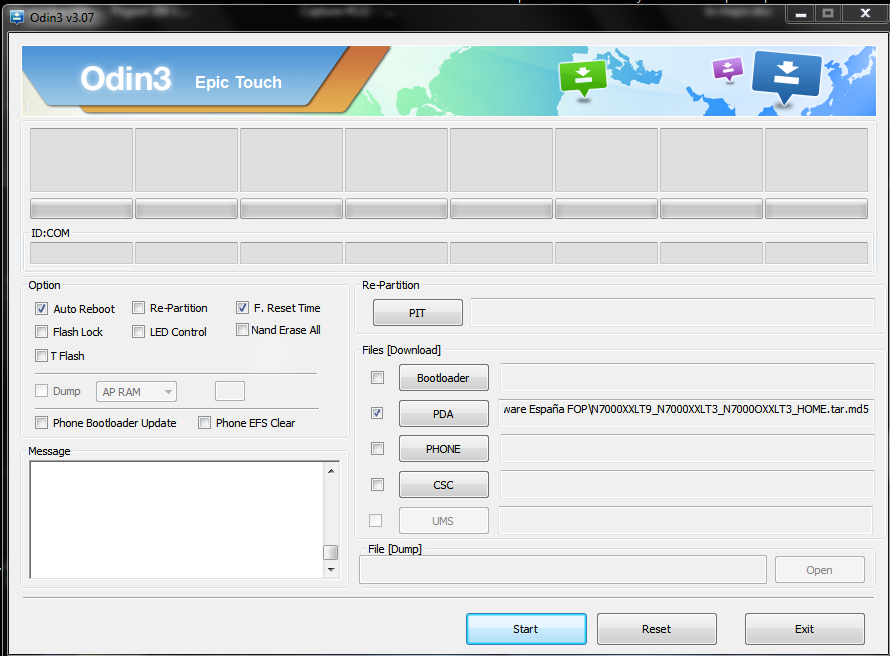 Conectado:
Conectado:
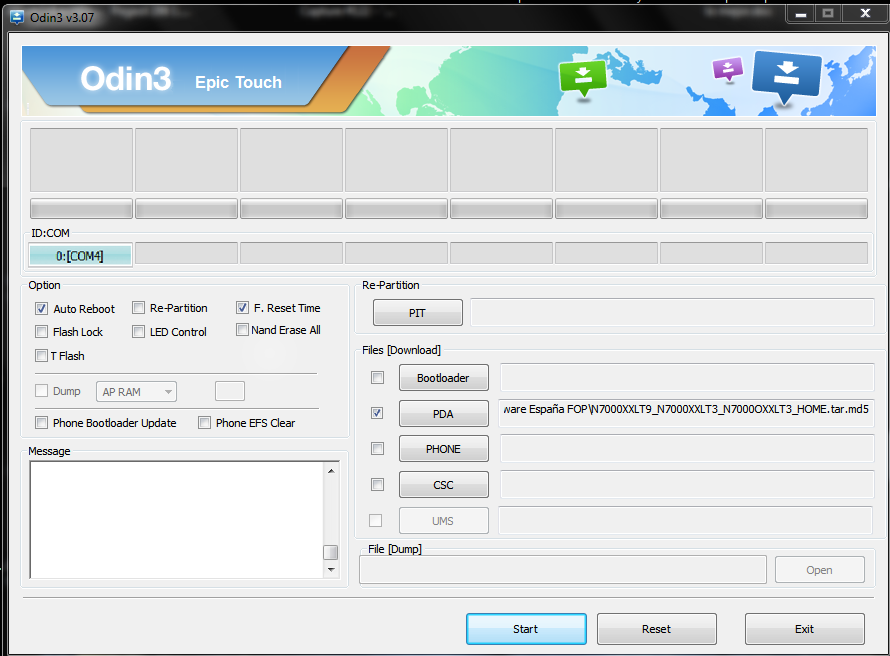 Verificamos que las casillas Auto Reboot y F. Reset time estén activadas y las demás NO:
Verificamos que las casillas Auto Reboot y F. Reset time estén activadas y las demás NO:
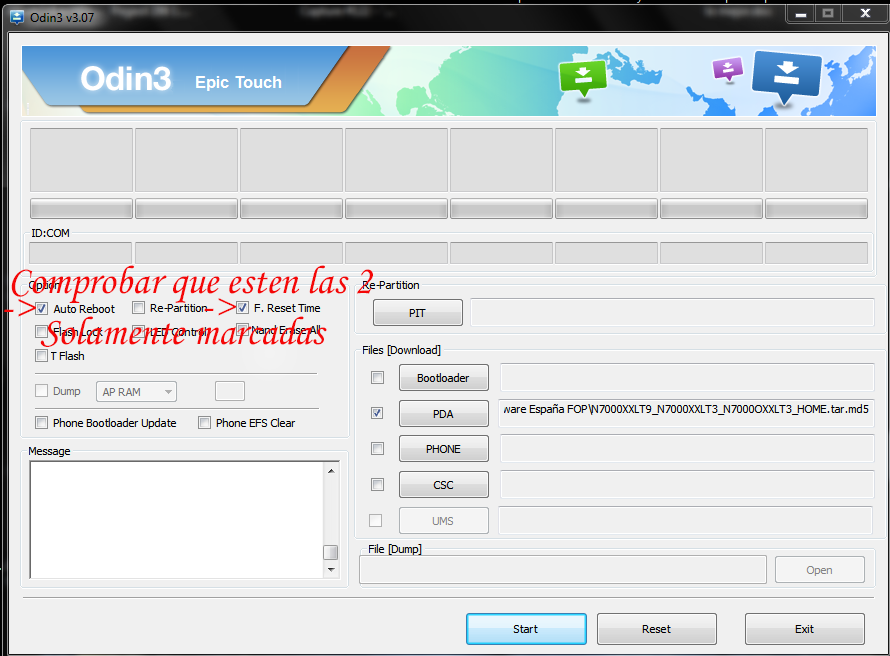
4 - Flashear la nueva Rom:
-Pulsamos Start. El proceso dura unos minutos 7-8 minutos en total y es completamente automático, al finalizar se reiniciará el móvil solo.
Imágenes que veremos:
IMPORTATE, no desconectes el USB hasta que aparezca en ODIN está palabra PASS!! en el recuadro superior izquierdo:
Ya entonces sera dejarlo que se inicie, y si ves que entra en reinicio continuo, solo es seguir el próximo tuto. Y ya para volver a hacerle el Rooteo, necesitaremos hacer la instalación del Kernel seguro extendido ( el que lleva el signed de la versión que instalas, si usasteís la versión española FOP 4.1.2, tendreís que descargar este archivo que es el kernel necesario para Rootearlo: http://d-h.st/XfK, y si por alguna cosa queremos hacer un Rooteo por ODIN se usaría este otro http://d-h.st/Njo ). 
---------------------------------------------------------------------------------------------
Si alguien entra en reinicio continuo tras intentar subir o bajar la versión de Android por ODIN a una Stock ROM Samsung y que si pueda acceder al modo RECOVERY en nuestro Note GT-N7000
NUNCA USAR EN LAS ICS ( Android 4.0.x ), SON LAS QUE DAN LA MAYOR PARTE DE BRICK'S EN ESTE MÓVIL Y SEGUIR ESTE APARTADO SEGURAMENTE OS LO CAUSARA, QUEDÁIS AVISADOS - PARA PODER USARLO EN ANDROID 4.0.x, ES NECESARIO QUE YA TUBIERAMOS INSTALADO Y REINICIADO CON ÉL RECOVERY PHILZ TOUCH U OTRO SEGURO, SINO NUNCA
(Click para mostrar/ocultar)
 Cita: 0 - Asegurarnos que no estabamos con una STOCK ROM SAMSUNG ICS ( ANDROID 4.0.x ).
1 - Estando en el famoso reinicio continuo, pulsamos Volumen Subir + Home + Power, y esperar a que nos aparezcan en la pantalla nuestro modelo, entonces soltar los botones ( o volvera a iniciarse nuevamente hasta ese punto mientras no soltemos cuando lleguemos ahí ).
2 - Ya dentro del Recovery ( debe ser el "Seguro", si estamos en una Rom 4.0.x Stock Samsung ) debemos mirar que nos aplicara el nuevo CSC si era otro al que tubiesemos ( En las líneas inferiores del Recovery simple nos salen las líneas informandonos de su aplicación, pero si nos preguntase algo del CSC le aceptamos la nueva aplicación ).
3 - Podríamos reiniciar, pero yo le hice el Wipe Cache Partition y el Wipe Data/Factory Reset, y damos seguidamente a Reboot System Now.
4 - Esperamos los 5 minutos que puede tardar en arrancar, siempre teniendo el móvil en la mano para comprobar que emita el sonido característico de Samsung en el Inicio con su logo, y 1-2 minutos después notaremos la vibración que marcara que está cerca de arrancar completamente en torno a 1 minuto después.
5 - Ya iniciado nos tocara meter las cuentas de Samsung y Google ( se puede saltar, pero si las usáis mejor hacerlo ya y no demorarlo ), y ya instalar las aplicaciones y actualizaciones habituales.
6 - Deberemos activar el modo Desarrollador ( se activa dandole entre 7 y 9 veces a los datos del kernel que está ubicado en Ajustes/Información de Sistema, y es si queremos usarlo para hacer el Root sencillo con FramaRoot, y/o para activar las fuentes desconocidas, igual que para activar la Depuración USB que se necesita para Rootear ), y en Ajustes/Seguridad activaremos que acepte aplicaciones de fuentes desconocidas ( si quereís instalar cualquier aplicación que no proceda de Google Play es indispensable, y no se puede hacer de otra manera ).
7 - Más pasos no hay, salvo que quieras Rootear está versión que acabas de instalar. pero eso ya es otra cosa sencilla que explique en el post superior     
---------------------------------------------------------------------------------------------
Si alguien encuentra una Rom que no le deje cambiar APK's que trajese y queramos porque nos den error y no nos deje hacer la instalación o sobreescritura por error en ello
(Click para mostrar/ocultar)
 Cita: Ya que por mucho que le metamos SuperSU a alguna Rom que parezca bloqueada para borrar o sobreescribir aplicaciones que trajera la misma Rom que parezca bloquearnos se puede usar este método. La solución ante esto es usando un kernel Philz que incorpora el soporte ( bueno no lo he probado con el CWM o el TWRP para asegurar que no sea viable su uso en ellos ), así que hay vamos :
1 - Consistió en instalar el kernel Forest-CM11 v2 y hacer un reinicio directo al nuevo Recovery, y al hacerlo debemos tener o bien ya descargado aromafm.zip, o iniciar con la Rom y descargarlo, y tenemos 2 opciones para usarlo:
A - Dejarlo en una de las SDCard0 o SDCard1
B - O bien en la ubicación clockworldmod/aromafm/aromafm.zip ( yo solo lo he probado pero la verdad lo tenía en la carpeta de la SDCard0 y la SDCard1 una copia en cada una de ellas, así que no se cual es la obligada, aparte para usar está opción se necesita que el zip tenga ese nombre exactamente, y el que comparten en el link indicado tiene el nombre y añade -1.91 antes de poner .zip, son esa diferencia no se lo tragara de está manera, deberemos hacer la instalación y se podrá usar sin problemas )
2 - Si pretendemos cambiar una APK del dispositivo que no nos deja de otra manera borrar o sustituir, nos tocara desde mount and storage, hacer un mount /system ( esto es para que nos deje acceder a las carpetas y ver el contenido, sino no lo vereís por muchas vueltas que le deis - de todas maneras ya al final se hace un unmount, y se quedara como si no se hubiese podido entrar, igual de cerrado que lo lleva la Rom de por sí )
3 - Según cada opción del paso 1, tendremos 2 maneras de usarlo:
A - Hacer un install desde donde lo tengamos y se abrirá el explorador este.
B - Abrirlo dentro de las opciones de browser del Recovery donde nos aparece AromaFM File Browser.
3 -- Deberemos elegir el borrar apk's que deseemos o bien como yo hice se puede copiar si lo tenéis preparado solo el copiado normal ( se puede copiar carpetas o archivos ), se selecciona el archivo o carpeta ( se remarca con la casilla de la derecha del archivo o carpeta ) a introducir en alguna de las carpetas system/app o system/app-priv ( otras cosas también se pueden hacer, pero yo solo he necesitado tocar la system/app que nunca me dejo ni con SuperSU instalado por Recovery, y sin fallo en ello, ni con un martillo tampoco  ).
4 - Cuando hayamos cambiado el archivo o carpeta para que este como queremos dejarlo, se debera ir nuevamente a mount and storage y seleccionar unmount /system ( así ante cualquier problema se evita y se quedara como si no se hubiese tocado, pero guardado el cambio para que la Rom tampoco lo toque, salvo que la reinstalemos y tengamos que volver a hacerlo en otra versión ).
5 - Ya tras eso se debe hacer un wipe cache partition y wipe cache dalvik ( bueno creo que son necesarios, y para lo que me cuesta, lo dejo ya hecho y me ahorro el comprobar más errores solo ara una sustitución de 2 apk's del sistema básicas ). Seguido esto se selecciona reboot system now, y ya iniciara la Rom con el cambio de manera que no de otro problema el cambio o borrado de apk's que no queramos ni ver.
Para el que no localice aromafm.zip, aquí tenéis el hilo de donde lo saque, ya que no se necesita que este especializado para el móvil, es genérico: http://forum.xda-developers.com/show....php?t=1646108 Ya con la descarga de hay, no debemos tener problemas, ya que precisamente lo descargue desde el móvil y lo cogí como iba en la versión 1.91 ( aromafm - 1.91.apk ). 
---------------------------------------------------------------------------------------------
Como hacer copias de aplicaciones con Rom ToolBox para un respaldo parcial con datos de las aplicaciones, o bien copiar aplicaciones que necesitan meterse desde con reinicios saltando ese requisito al hacer un zip que se instala tras las GApps al cambiar de Rom o versión de Rom que borrara esas aplicaciones que se hubican en la carpeta SYSTEM
(Click para mostrar/ocultar)
 Cita: No es difícil para nada copiar todas las aplicaciones y sus configuraciones, solo debes acceder al Administrador de Aplicaciones de dentro del programa, y en la primera opción ya se hace todos los Respaldos que nos interesen. Lo que debes plantearte es coger las aplicaciones que quieras siempre sacar que no se instalen en system, y luego las de system, ya que no todas las de system se podran copiar y sacar de está manera ( te lo indico más abajo el 2º modo ) tras saber las que quieres deberas pulsar en el dibujo de una aplicación para que te salga, arriba las opciones, tendras el cuadrado con 4 cuadros dentro, que sirve para seleccionar todo o para hacer una selección inversa, el segundo dibujo del cuadrado con una flecha marcando hacía abajo permite Respaldar Aplicaciones, Respaldar Aplicaciones+Datos o bien Respaldar a Cloud ( tienes 3 opciones ). Es sencillo de usar, tod es mirar que nos interesa he ir probando a mirar que nos indica como posibilidad a hacer cada cosa en los menús a tocar según nos interesen.
El 2º modo es hacer un .zip de las aplicaciones de system, que dentro del Administrador de Aplicaciones deberas arrastrar el menú de la izquierda, que sale la opción de crear un zip, en ese modo puedes copiar aplicaciones de modo que no tendras los datos, pero que cuando vayas a instalar una Rom se puede instalar tras las GApps que uses, así te ahorras pasos, ya que yo lo hago con SuperSU v1.97 ( si está ya esa versión, pero creo que todavía no la han colgado en Google Play ), y lo hice con el Pro incluido, de modo que la instalo de un tirón sin tener que reiniciar para actualizar binarios ni royos, ahorras más tiempo con aplicaciones de este tipo que necesitan reiniciarse ellas y el móvil para estár totalmente operativas. 
---------------------------------------------------------------------------------------------
Como recuperar la información de una SD externa que deje de funcionarnos en nuestro móvil
Agradecimientos a:
supersinplomo
Porque es quien realmente hizo posible "Subir o Degradar de manera forzada a una Stock Rom Samsung con el programa Kies, a la versión española FOP 4.1.2 o PHE 4.1.2 de solo un archivo actualizando por ODIN en nuestro Note GT-N7000 a través del modo DOWNLOAD"
con su post del Samsung Galaxy S2 i9100 para hacer Root, pero usandolo para está otra tarea ( fuente: http://www.htcmania.com/showthread.php?t=365268 )
A jesusmata por su explicación del problema, y como lo soluciono, ya que mejor que su propia explicación no hay nada 
Última edición por fusionero Día 19/12/14 a las 23:12:10.
|